星级评价:
日期:11-25
立即下载


Onedrive最新中文免费版是微软公司开发的一款云端储存服务的软件, 无论你是在笔记本电脑上处理演示文稿,在新的平板电脑上查看上次全家度假的照片,还是在手机上查看购物清单,你都可以在 OneDrive 中访问你的文件。
功能特点
1、相册的自动备份功能。无需人工干预,OneDrive自动将设备中的图片上传到云端保存,一旦设备出现故障,用户仍然可以从云端获取和查看图片。
2、在线Office功能。微软将自家的主力办公软件Office与OneDrive结合,用户可以在线创建、编辑和共享文档,而且可以和本地的文档编辑进行任意的切换,本地编辑在线保存或在线编辑本地保存。其中,在线编辑的文件是实时保存的,可以避免本地编辑时宕机造成的文件内容丢失,提高了文件的安全性。
3、分享文件。用户可通过OneDrive分享指定的文件、照片或者整个文件夹,只需提供一个共享内容的访问链接给其他用户,其他用户就可以且只能访问这些共享内容,无法访问非共享内容。
使用方法
将文件添加到 OneDrive 中
可以采用几种不同的方式将现有文件放在 OneDrive 上。 首先,决定你是要在电脑上保留原始文件并将它们的副本置于 OneDrive 上,还是要将它们从电脑上剪切并移动到 OneDrive 上。
使用 OneDrive 应用将文件复制到 OneDrive 中
步骤 1
在“开始”屏幕上,点击或单击 OneDrive 以打开 OneDrive 应用。

步骤 2
点击或单击文件夹以浏览到 OneDrive 上要将文件添加到其中的位置。
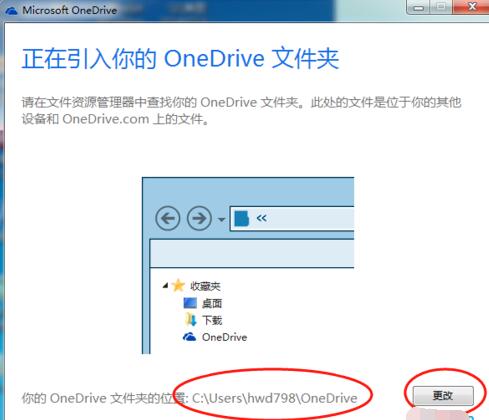
步骤 3
从屏幕的上边缘或下边缘向内轻扫或右键单击以打开应用命令,然后点击或单击“添加文件”。
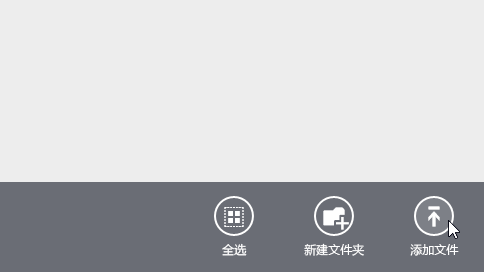
步骤 4
浏览到要上载的文件,点击或单击以选中这些文件,然后点击或单击 “复制到 OneDrive”。
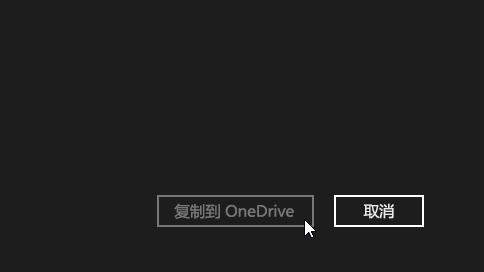
使用 OneDrive 应用将文件移动到 OneDrive 中
移动文件时,将把它们从电脑中删除并将它们添加到 OneDrive 中。
点击或单击 OneDrive 旁边的箭头,然后选择“此电脑”。
浏览到要移动的文件,然后向下轻扫或右键单击它们以选择它们。
点击或单击“剪切”。
点击或单击“此电脑”旁边的箭头,然后选择 OneDrive 以浏览到你的 OneDrive中的文件夹。
从屏幕的上边缘或下边缘向内轻扫或右键单击以打开应用命令,然后点击或单击“粘贴”。
使用文件资源管理器将文件移动到 OneDrive 中
移动文件时,将把它们从电脑中删除并将它们添加到 OneDrive 中。 将右窗格中的文件列表中的文件拖动到左窗格中的 OneDrive 中。
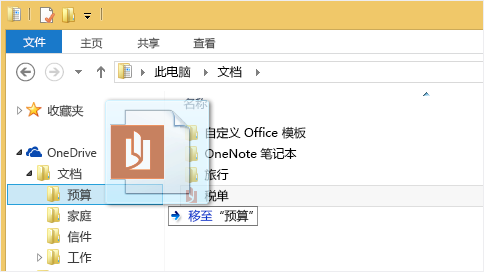
从应用将文件保存到 OneDrive 中
你可以从应用将文件直接保存到 OneDrive 中。 你将可以选择保存到 OneDrive 或其他位置,包括你的电脑。 点击或单击左上角的箭头来将你的位置更改为 OneDrive(如果尚未选择它)。
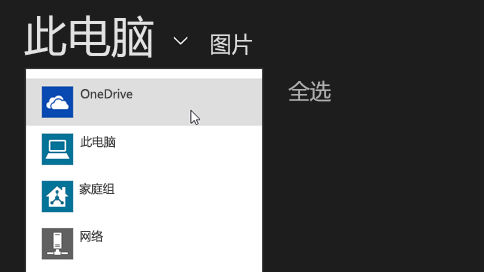
然后,选择 OneDrive 中要将你的文件保存到其中的文件夹,输入文件的名称,然后点击或单击“保存”。
从桌面应用将文件保存到 OneDrive 中
使用 Microsoft Office Word 或 Paint 之类的桌面应用时,还可以将文件直接保存到 OneDrive 中。 在你使用的应用中单击“保存”,然后点击或单击左窗格中的 OneDrive。
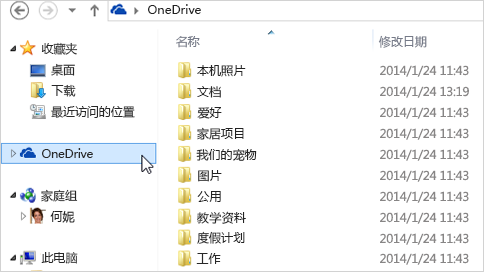
选择 OneDrive 中要将你的文件保存到其中的文件夹,输入文件的名称,然后点击或单击“保存”。
自动保存到 OneDrive 中
在大多数电脑上,OneDrive 是你保存 Microsoft Office 文件(如 Word 文档和 Excel 工作表)、PDF 和其他文档时所显示的推荐位置。 如果你的电脑具有内置的摄像头,则你可以自动将你拍摄的照片副本直接保存到 OneDrive,以便你始终拥有备份。 为确保你的电脑设置为自动保存,请检查你的 OneDrive 设置。
从屏幕右边缘向中间轻扫,点击“设置”,然后点击“更改电脑设置”。
(如果使用的是鼠标,则指向屏幕右下角,然后将鼠标指针向上移动,单击“设置”,然后单击“更改电脑设置”。)
对于文档,点击或单击 OneDrive,然后启用“将文档默认保存到 OneDrive。
对于照片,点击或单击“本机照片”,然后选择“上载高品质照片”,或者,对于较高分辨率的副本,选择“上载最高品质照片”。
人气下载
星级评价:
日期:11-25
立即下载
星级评价:
日期:04-19
立即下载
星级评价:
日期:01-17
立即下载
星级评价:
日期:12-18
立即下载
星级评价:
日期:09-13
立即下载
星级评价:
日期:02-07
立即下载
其他版本
本类下载排名 总 月
VdhCoApp(video downloadhelper合作应用) V1.6.0 免费版
软件大小:42.24 MB
更新日期:2023-03-09
qBittorrent V4.3.5.10 官方中文版
软件大小:15.23 MB
更新日期:2023-03-07
联通沃宽客户端 V2.2.9.69
软件大小:10.94 MB
更新日期:2023-03-03
黄页群发大师(黄页推广大师) V1.6.4.1 最新版
软件大小:11.08 MB
更新日期:2023-03-09
小阿鑫快手协议软件 V1.0.1 绿色版
软件大小:1.42 MB
更新日期:2023-03-09
天猫店铺信息采集器 V5.0.2.0 绿色版
软件大小:4.01 MB
更新日期:2023-03-09
QQ浏览器尝鲜版 V10.6.1 电脑版
软件大小:424.59 MB
更新日期:2023-03-09
Google Chrome(谷歌浏览器) V91.0.4472.106 官方稳定版
软件大小:72.69 MB
更新日期:2023-03-09
Proxifier V3.42 中文版
软件大小:3.87 MB
更新日期:2023-03-09
Alist(阿里云盘列表) V0.1.6 官方版
软件大小:4.03 MB
更新日期:2023-03-09
小阿鑫快手协议软件 V1.0.1 绿色版
软件大小:1.42 MB
更新日期:2023-03-09
Mangnet搜索 V2.12 绿色版
软件大小:1.79 MB
更新日期:2023-03-08
VdhCoApp(video downloadhelper合作应用) V1.6.0 免费版
软件大小:42.24 MB
更新日期:2023-03-09
天猫店铺信息采集器 V5.0.2.0 绿色版
软件大小:4.01 MB
更新日期:2023-03-09
美图录下载工具 V1.05 绿色版
软件大小:416 KB
更新日期:2023-03-09
抖音视频批量下载神器 V6.6 免费版
软件大小:22.26 MB
更新日期:2023-03-09
CamHi电脑客户端 V6.4.9.4 官方版
软件大小:12.83 MB
更新日期:2023-03-08
Alist(阿里云盘列表) V0.1.6 官方版
软件大小:4.03 MB
更新日期:2023-03-09
Proxifier V3.42 中文版
软件大小:3.87 MB
更新日期:2023-03-09
微博神器 V2.0.0.8 绿色版
软件大小:2.67 MB
更新日期:2023-03-09
最新软件
热门软件推荐